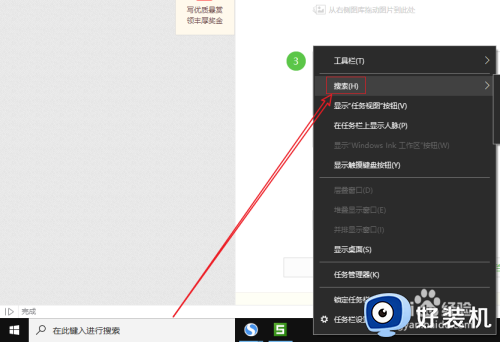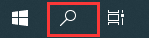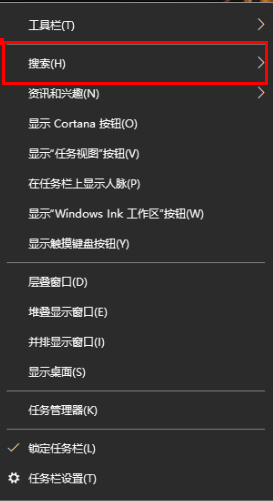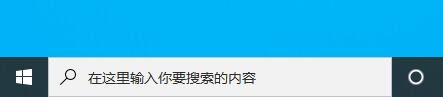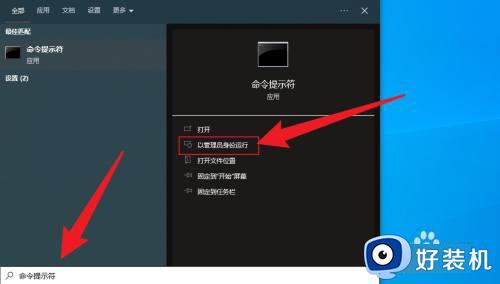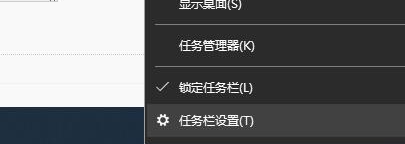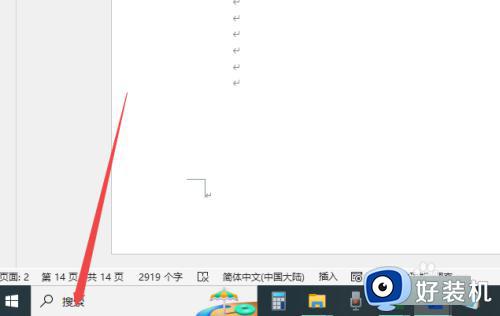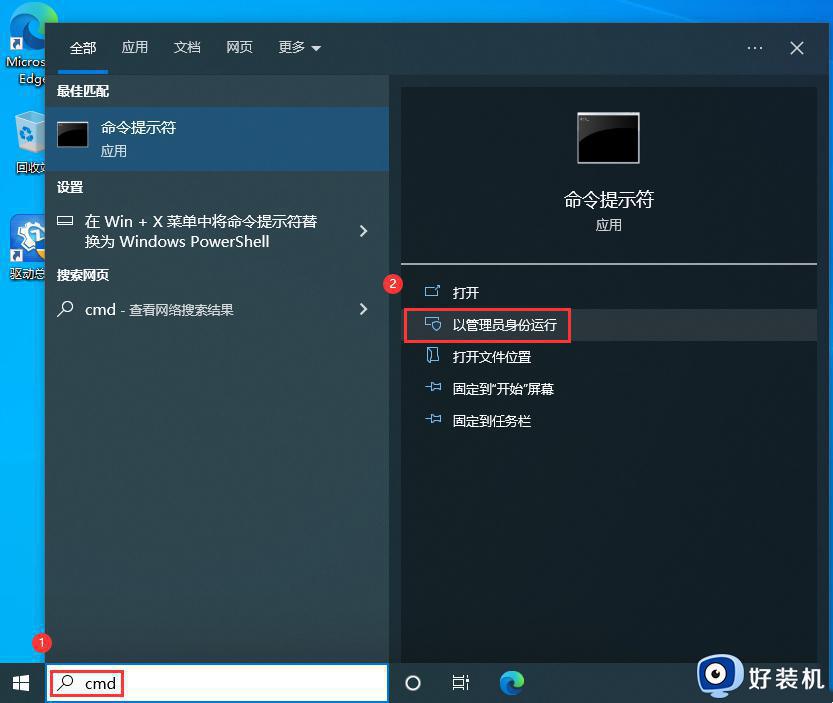怎样关闭win10搜索框 win10快速关闭搜索框的图文方法
时间:2024-03-11 14:12:00作者:mei
正常情况下,win10系统搜索框一直在左下角的位置,占据位置和面积都比较大,很是影响观感和操作体验。其实,大家可以手动把win10搜索框给关闭,那么怎么操作?接下来图文分享一下设置方法。
具体方法如下:

1、首先,在电脑桌面上右键点击下方菜单栏空白处;
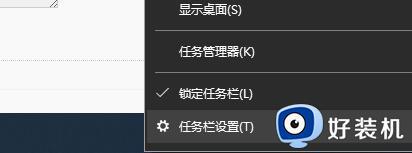
2、然后,将鼠标移动到搜索选项上;
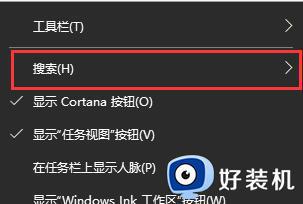
3、在点击隐藏;
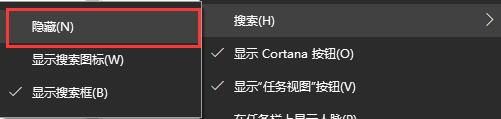
4、这样就看不到左下角的搜索框了;
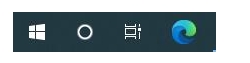
5、也可以选择显示搜索图标,这样搜索会以放大镜形式出现在左下角,既能够使用搜索功能又看不到搜索框。

以上介绍win10系统快速关闭搜索框的方法,大家可以根据自己需求进行调整,希望能帮助到大家。